Книга: Новейший самоучитель работы на компьютере
Подготовка рисунков неправильной формы
Подготовка рисунков неправильной формы
Из предыдущего примера вы уже знаете, как выделить овальную область. А что делать, если фотография или рисунок неправильной формы (рис. 17.14)?

Рис. 17.14. Исходная фотография для подготовки изображения неправильной формы.
Чтобы осуществить выделение произвольной формы, в программе Photoshop имеются такие инструменты, как Lasso (Лассо) и Magic Wand (Волшебная палочка). Если с помощью Lasso (Лассо) можно просто нарисовать выделение, то с помощью Magic Wand (Волшебная палочка) можно мгновенно осуществить выделение по контуру. Правда, если контур размыт, программа определяет его нечетко.
В данном примере можно выделить при помощи Lasso (Лассо). После этого, как и в предыдущем примере, выберите из меню Select (Выделение) пункт Inverse (Инвертировать), а затем пункт Clear (Очистить) из меню Edit (Правка) (рис. 17.15). Лишние части на изображении легко убрать, используя инструмент Eraser (Стирка). Чтобы стереть ненужные детали, достаточно поводить по ним при нажатой кнопке мыши (так же, как вы бы водили ластиком по бумаге). Только не забудьте выбрать подходящий размер данного инструмента.

Рис. 17.15. Удаление ненужных областей с исходной фотографии.
Главное при стирании мусора – не задевать контур изображения. Для верности можно предварительно выделить всю область с мусором любым из инструментов выделения. Если на рисунке присутствует выделенная область, то все действия будут производиться только внутри нее.
Перед сохранением желательно проверить размер изображения в пикселах. Для этого из меню Image выберите пункт Image Size. Появится окно, изображенное на рис. 17.16.
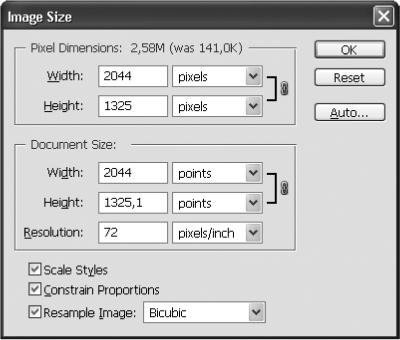
Рис. 17.16. Выбор размера изображения.
В данном примере размер равен 2044 х 1325,1 пиксела, что явно выходит за пределы большинства экранов, следовательно, смотреть эту фотографию будет неудобно. Поэтому перед сохранением желательно уменьшить ее размер. Это можно сделать в том же окне. Только проследите, установлен ли флажок Constrain Proportions, чтобы размеры сторон изменялись пропорционально.
- Глава 5 Агрессивные формы кода и борьба с ними
- 6.9. Подготовка данных для расчета прибыльности
- 2.5. Активная и пассивная формы интеллектуальной деятельности
- Создание библиотек рисунков
- Добавление рисунков
- Глава 6 Подготовка к разработке
- Формы Web ASP.NET
- Разработка формы
- 2.1. Подготовка к установке
- 3.8.1. Подготовка к компиляции
- 6. Улучшенные формы
- Подготовка к сборке




